本文主要介紹了TP-Link TL-WR842N無線路由器,固件升級的操作方法,同時還供了TP-Link TL-WR842N路由器的最新固件下載。路由器進行固件升級的作用有2個方面:1、修復已知的故障、BUG;2、對新功能的支持。下面對TP-Link TL-WR842N路由器固件升級步驟進行詳細介紹
溫馨提示:
(1)、進行升級操作之前,請用網線連接電腦和TP-Link TL-WR842N路由器,不要用無線的方式來進行連接。
(2)、進行固件升級過程中,需要確保路由器供電的穩定性,在升級的過程中千萬不要斷電,否則會損壞你的TP-Link TL-WR842N路由器。
(3)、固件升級一般情況是為完善路由器對某些特殊環境、應用的支持,如果TP-Link TL-WR842N路由器使用正常,不建議您對進行升級。
一、下載TP-Link TL-WR842N升級固件
1、查看TL-WR842N路由器的版本
您可以在TL-WR842N路由器底部標簽上,找到Serial Number 欄中的 Ver(即Version/版本)標注即硬件版本。如下圖:

重要說明:
目前TL-WR842N路由器有V1.0、V2.0、V3.0、V4.0、V5.0、V6.0、V7.0這幾個版本,在進行升級的時候,您需要下載對應的硬件版本的升級文件,才能夠完成升級操作的。如果升級文件下載錯誤,將無法完成升級操作。
2、下載固件
TP-Link TL-WR842N 固件官方下載地址?
注意問題:
請根據上面查看到的版本,在這個頁面,選擇與您自己的TL-WR842N路由器版本相對應的升級文件。
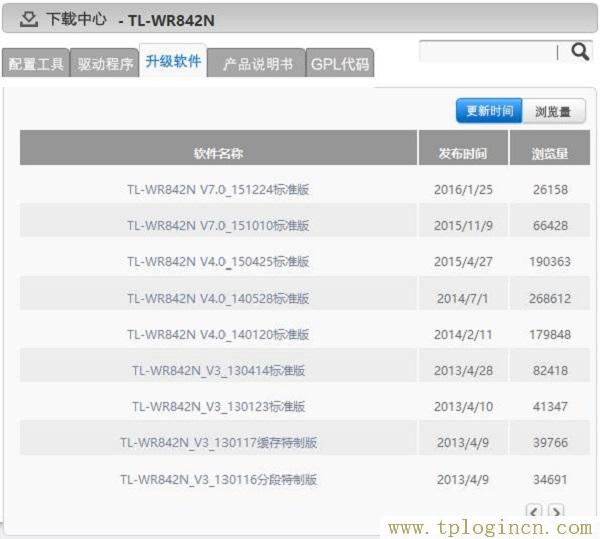
3、解壓固件
下載回來的文件是一個壓縮包,需要用解壓軟件進行解壓;解壓后,可以看到一個.bin后綴的文件,這個就是TP-Link TL-WR842N的升級固件了。
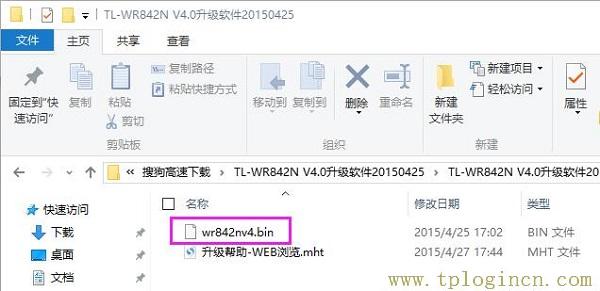
二、TP-Link TL-WR842N固件升級
1、登錄到TL-WR842N設置頁面
(1)、老版本TL-WR842N路由器
需要在瀏覽器中輸入:192.168.1.1——>然后輸入默認用戶名:admin,默認密碼:admin——>點擊“確定”
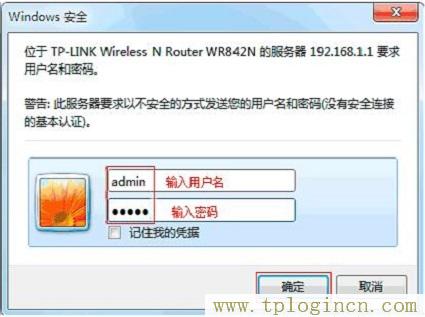
(2)、新版本TL-WR842N路由器
可以在瀏覽器中輸入:tplogin.cn或者192.168.1.1——>然后輸入管理員密碼——>點擊“確定”。

重要說明:
(1)、TL-WR842N路由器目前有V1、V2、V3、V4、V5、V6、V7幾個版本,不同版本的TL-WR842N路由器,登錄界面、設置頁面也會有些不同。
(2)、您可以查看你自己的TL-WR842N路由器底部標簽,看標簽上是否給出了默認的用戶名和密碼:admin。如果標簽上標注得有,說明是老款的TL-WR842N路由器。
(3)、新版本的TL-WR842N路由器,是沒有默認的用戶名和密碼的,這種新款的TL-WR842N路由器,是第一次設置這臺路由器時,由用戶自己創建的管理員密碼(也就是登錄密碼)。
如果忘記了登錄密碼,只有把這臺TL-WR842N路由器恢復出廠設置。恢復出廠設置之后,老版本的TL-WR842N路由器可以用默認密碼:admin登錄;新版本的TL-WR842N路由器,只需要在瀏覽器輸入192.168.1.1,又可以重新創建管理員密碼。
2、TL-WR842N升級固件
(1)、老版本TL-WR842N路固件升級
點擊“系統工具”——>“軟件升級”——>點擊“瀏覽”(部分瀏覽器顯示為 選擇文件),如下圖。

然后找到電腦上剛才解壓的升級文件

接著自動回到軟件升級界面,看到“文件”中已顯示選擇的bin文件的完整路徑。無需做任何修改,直接點擊“升級”按鈕,如下圖。

(2)、新版本TL-WR842N固件升級
點擊“高級設置”——>“設備管理”——>“軟件升級”,會出現如下圖所示的頁面然后點擊“瀏覽”,找到電腦上解壓后的.bin固件文件——>然后點擊“軟件升級”。
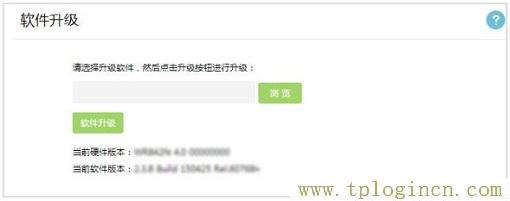
重要提示:
在升級的過程中,千萬不要斷開TP-Link TL-WR842N路由器電源,否則會造成路由器的損壞,無法正常使用,一定要注意,不要斷開電源!不要斷開電源!不要斷開電源!這么重要的事情,當然要說3次了。

